Šajā rakstā es jums parādīšu, kā instalēt Manjaro uz Raspberry Pi 4. Tātad, sāksim darbu.
Jums nepieciešamās lietas:
Lai izmēģinātu šo rakstu, jums ir nepieciešamas šādas lietas:
- Raspberry Pi 4 viena borta dators.
- C tipa USB strāvas adapteris Raspberry Pi 4.
- 32 GB vai lielākas ietilpības microSD karte.
- Karšu lasītājs Manjaro mirgošanai uz microSD kartes.
- Dators / klēpjdators microSD kartes mirgošanai.
- Tastatūra un pele.
- Mikro-HDMI uz HDMI kabelis.
Manjaro lejupielāde Raspberry Pi 4:
Jūs varat lejupielādēt Manjaro attēlu Raspberry Pi 4 no oficiālās Manjaro ARM izlaišanas lapas.
Vispirms no iecienītākās tīmekļa pārlūkprogrammas apmeklējiet oficiālo Manjaro ARM izlaišanas lapu. Kad lapa ir ielādēta, ritiniet uz leju līdz Lejupielādes sadaļā un noklikšķiniet uz viena no Aveņu Pi 4 attēlus, kā norādīts zemāk redzamajā ekrānuzņēmumā.
Raspberry Pi 4 ir daudz Manjaro Linux darbvirsmas vides:
XFCE: Šim Raspberry Pi 4 attēlam ir XFCE darbvirsmas vide.
KDE plazma: Šajā Raspberry Pi 4 Manjaro attēlā ir darbvirsmas vide KDE Plasma 5.
i3: Šajā Raspberry Pi 4 Manjaro attēlā ir i3 flīžu logu pārvaldnieks.
Šūpoties: Šajā Raspberry Pi 4 Manjaro attēlā ir Sway flīžu logu pārvaldnieks. Sway ir i3 aizstājējs. Šūpošana darbojas pēc Veilenda displeja protokola.
Šajā rakstā es demonstrācijai lejupielādēšu Raspberry Pi 4 operētājsistēmas Manjaro KDE plazmas versiju.
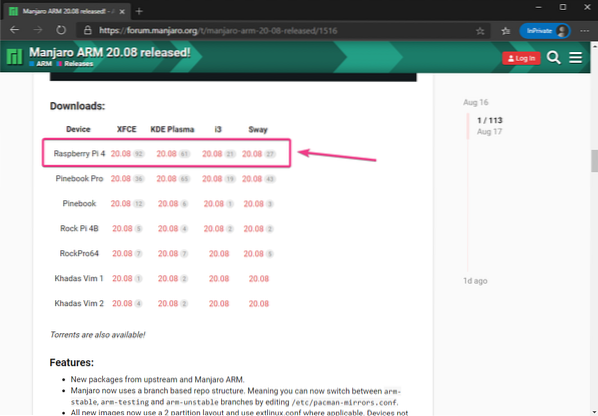
Noklikšķiniet uz .img.xz failu, kā norādīts zemāk redzamajā ekrānuzņēmumā.
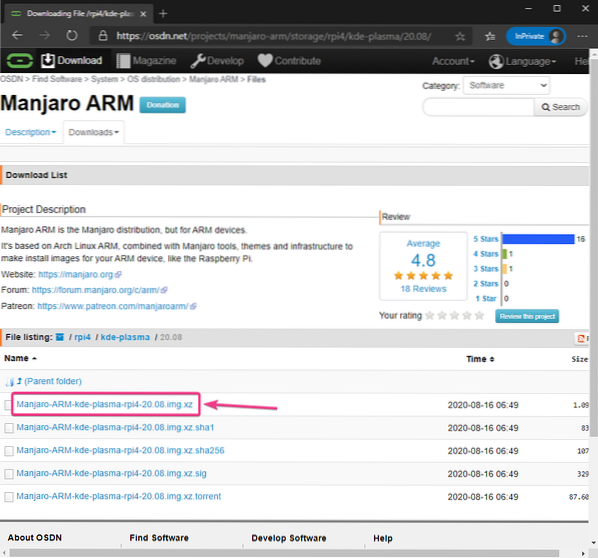
Pārlūkprogrammai vajadzētu pamudināt jūs saglabāt Manjaro Raspberry Pi 4 attēlu. Atlasiet direktoriju, kurā vēlaties saglabāt attēlu, un noklikšķiniet uz Saglabāt.
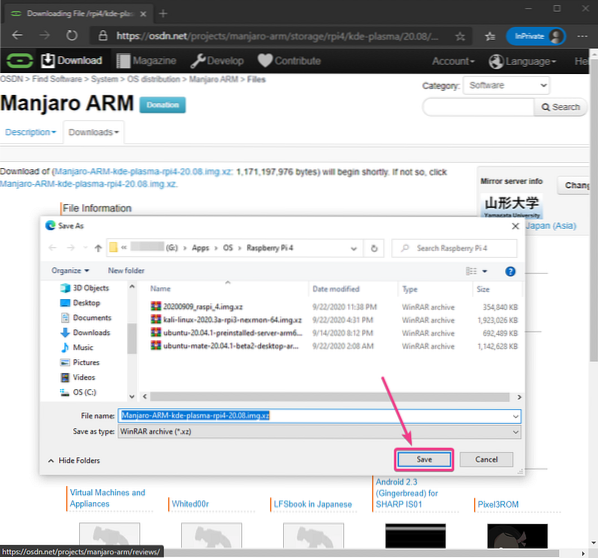
Jūsu pārlūkprogrammai jāsāk lejupielādēt Manjaro Raspberry Pi 4 attēls. Tas var aizņemt kādu laiku, lai pabeigtu.
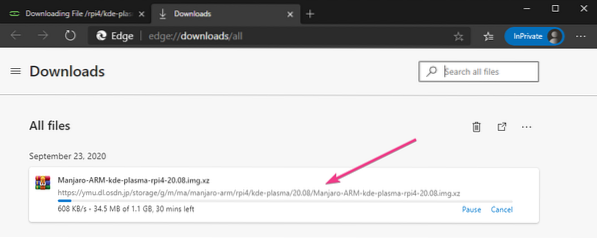
Mirgojošs Manjaro Raspberry Pi 4 attēls MicroSD kartē:
Kad Manjaro Raspberry Pi 4 attēls ir lejupielādēts, tas ir jāapgaismo microSD kartē. Varat izmantot tādas programmas kā Balēna Etčere, Aveņu Pi Imager, utt. lai mirgot Manjaro Raspberry Pi 4 attēlu uz microSD kartes.
Šajā rakstā es izmantošu Aveņu Pi Imager programma, lai flashētu Manjaro Raspberry Pi 4 attēlu uz microSD kartes. Aveņu Pi Imager var lejupielādēt no Raspberry Pi Foundation oficiālās vietnes. Tas ir pieejams operētājsistēmām Windows 10, Mac un Ubuntu. Ja jums nepieciešama palīdzība Raspberry Pi Imager instalēšanā, skatiet manu rakstu Kā instalēt un lietot Raspberry Pi Imager vietnē LinuxHint.com.
Kad esat to izdarījis Aveņu Pi Imager instalēta datorā, ievietojiet datorā microSD karti un palaidiet Raspberry Pi Imager.
Pēc tam noklikšķiniet uz IZVĒLIES OS lai atlasītu operētājsistēmas attēlu.
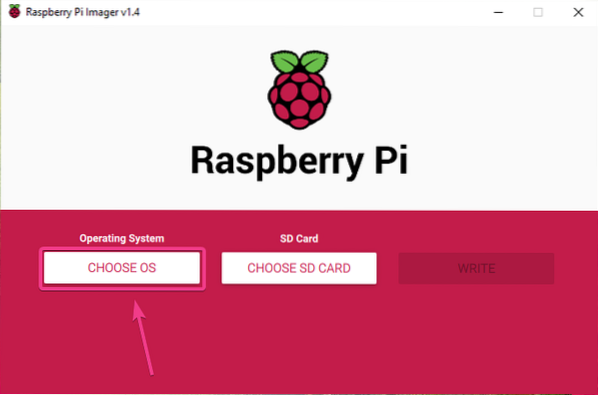
Klikšķiniet uz Izmantojiet pielāgotu no saraksta.
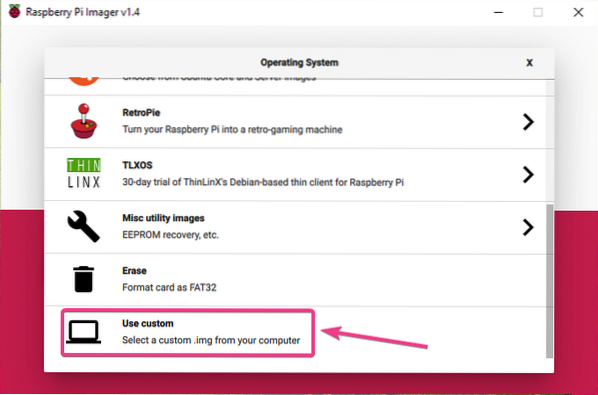
Atlasiet tikko lejupielādēto Manjaro Raspberry Pi 4 attēlu un noklikšķiniet uz Atvērt.
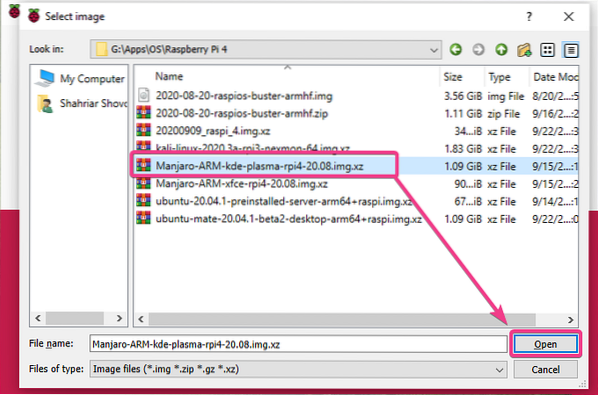
Lai izvēlētos microSD karti, noklikšķiniet uz IZVĒLIES SD KARTI kā norādīts zemāk redzamajā ekrānuzņēmumā.
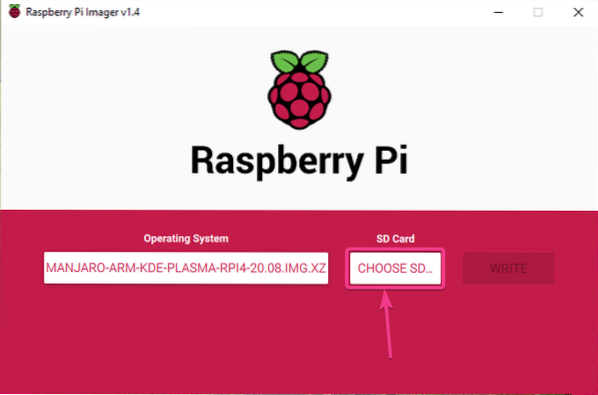
Sarakstā noklikšķiniet uz savas microSD kartes.
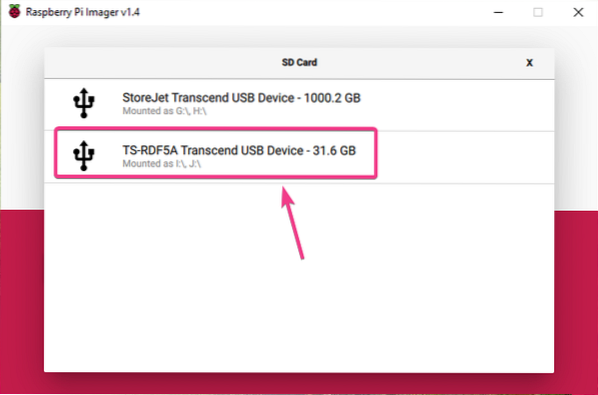
Lai mirgot Manjaro Raspberry Pi 4 attēlu atlasītajā microSD kartē, noklikšķiniet uz RAKSTIET.
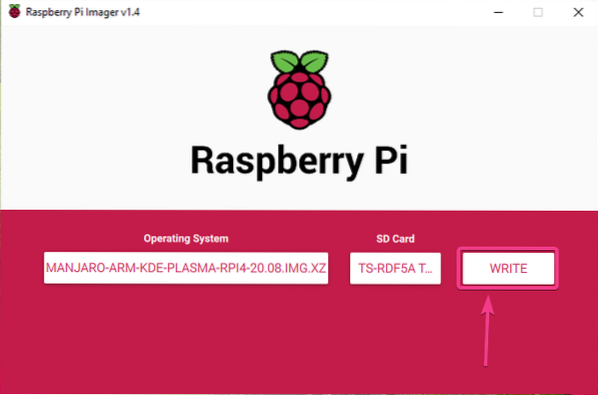
Pirms microSD kartes var mirgot ar jaunu operētājsistēmas attēlu, tā ir jāizdzēš. Ja jūsu microSD kartē nav svarīgu datu, noklikšķiniet uz JĀ
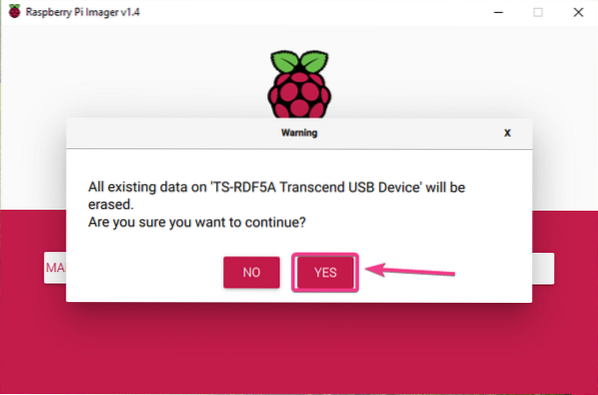
Raspberry Pi Imager jāsāk mirgot Manjaro Raspberry Pi 4 attēlā uz microSD kartes. Tas var aizņemt kādu laiku, lai pabeigtu.
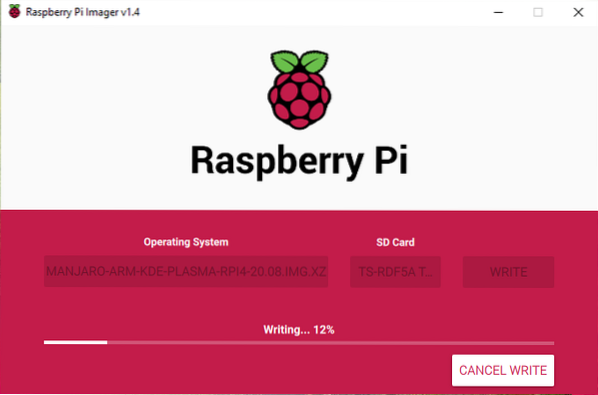
Kad Manjaro Raspberry Pi 4 attēls ir ierakstīts microSD kartē, Raspberry Pi Imager pārbaudīs, vai microSD kartē nav rakstīšanas kļūdu. Tas var aizņemt kādu laiku, lai pabeigtu.
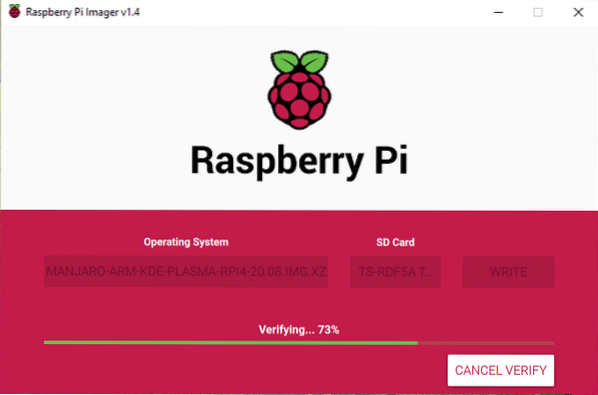
Šajā brīdī Manjaro Raspberry Pi 4 attēls jāatspoguļo microSD kartē. Klikšķiniet uz TURPINĀT un aizveriet Raspberry Pi Imager. Pēc tam izņemiet microSD karti no datora.
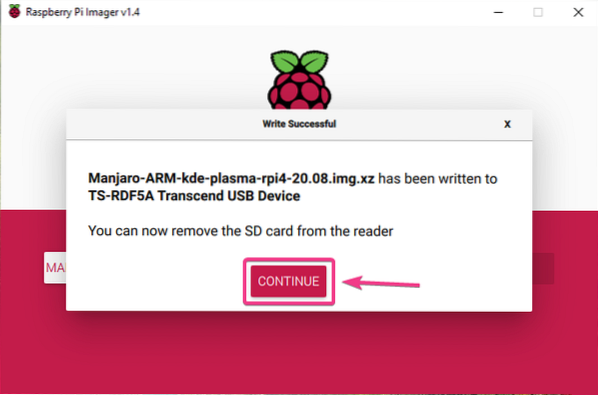
Manjaro palaišana uz Raspberry Pi 4:
Kad esat izņēmis / izņēmis microSD karti no sava datora, ievietojiet to Raspberry Pi 4 MicroSD kartes slotā. Pievienojiet arī mikro HDMI HDMI kabeli, USB tastatūru, USB peli, tīkla kabeli RJ45 pieslēgvietā (pēc izvēles) un USB Type-C strāvas kabeli savā Raspberry Pi 4.
Kad esat pievienojis visus piederumus, ieslēdziet Raspberry Pi 4.

Manjaro tiek bootēts.

Pēc dažām sekundēm jums vajadzētu redzēt šādu iestatīšanas logu. Manjaro šeit ir jākonfigurē pirmo reizi.
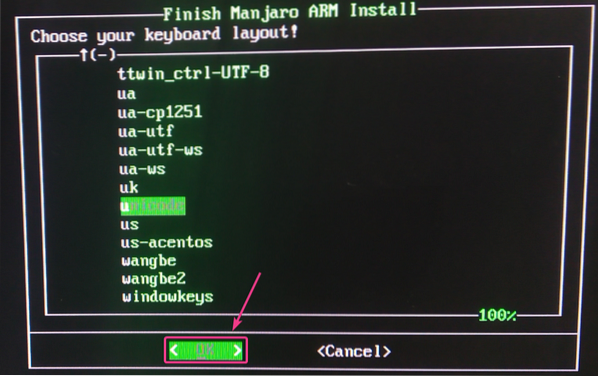
Sākotnējā Manjaro konfigurācija Raspberry Pi 4:
Vispirms atlasiet tastatūras izkārtojumu un nospiediet
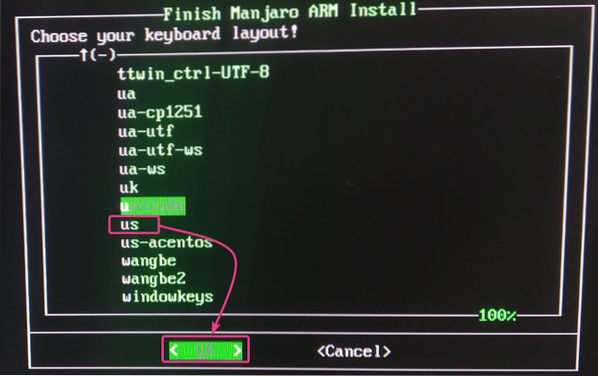
Ievadiet savu lietotājvārdu un nospiediet
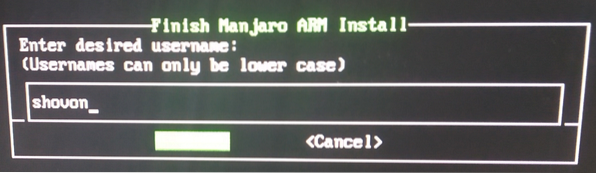
Nospiediet
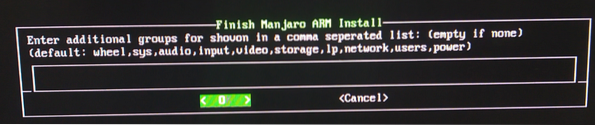
Ierakstiet pilnu vārdu un nospiediet
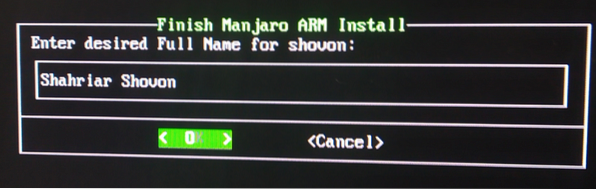
Ievadiet vēlamo pieteikšanās paroli un nospiediet
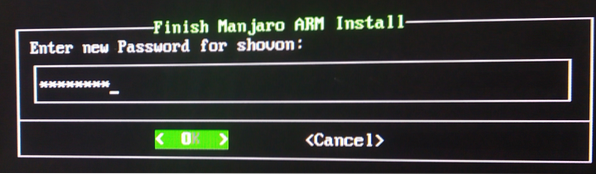
Atkārtoti ievadiet savu pieteikšanās paroli un nospiediet
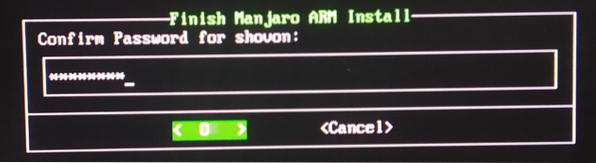
Ierakstiet vēlamo sakne paroli un nospiediet
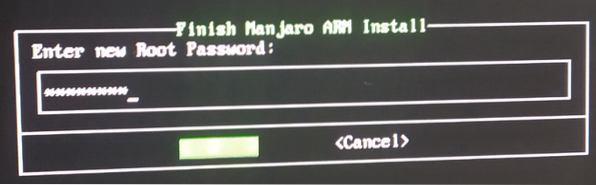
Atkārtoti ierakstiet savu sakne paroli un nospiediet
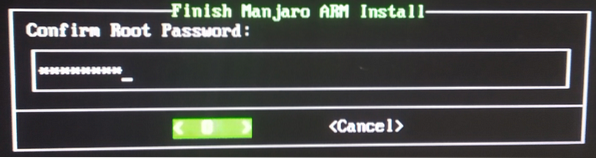
Izvēlieties laika joslu un nospiediet
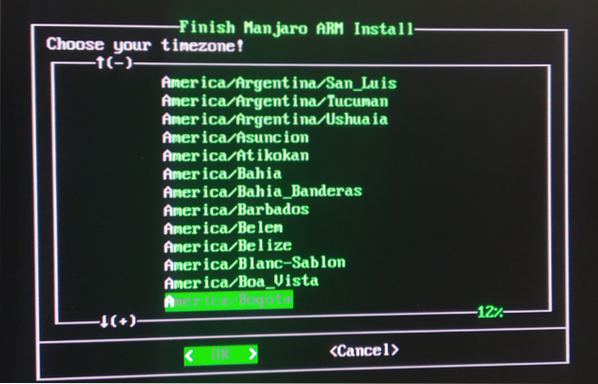
Atlasiet savu lokalizāciju un nospiediet
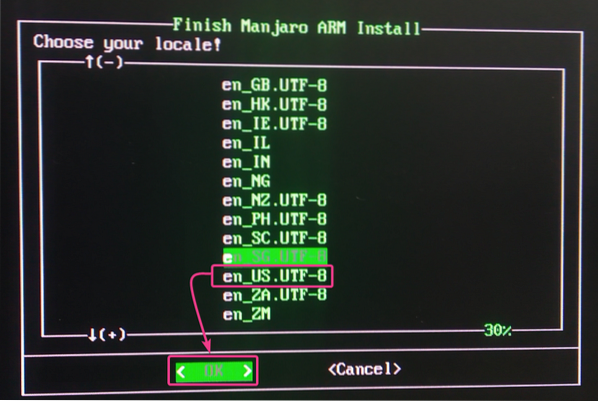
Ierakstiet vēlamo resursdatora nosaukumu un nospiediet
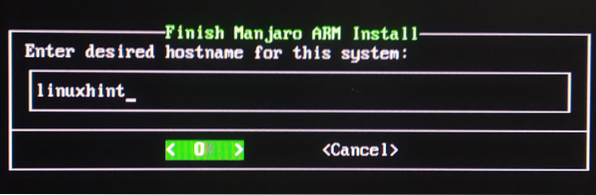
Manjaro parādīs kopsavilkumu par tā konfigurēšanu. Ja viss ir kārtībā, atlasiet
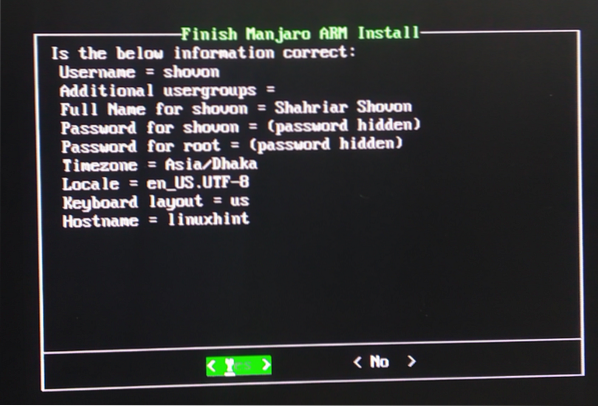
Manjaro pats konfigurēs. Lai pabeigtu, var būt nepieciešamas dažas sekundes.
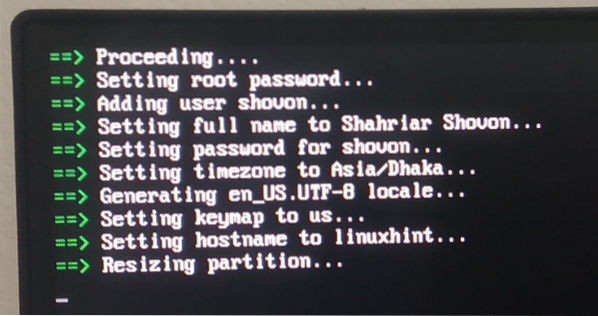
Kad sākotnējā konfigurēšana ir pabeigta, ir jāparāda Manjaro pieteikšanās ekrāns. Ievadiet savu pieteikšanās paroli (kuru esat iestatījis konfigurēšanas laikā) un nospiediet
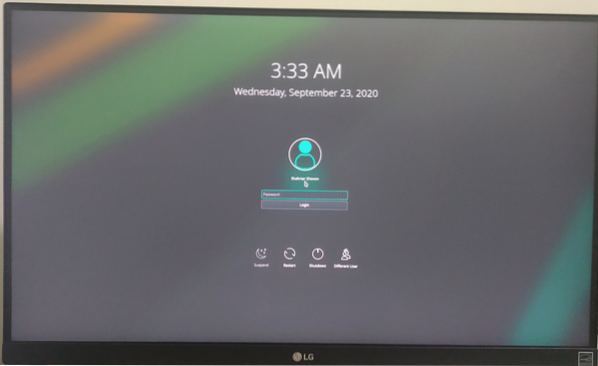
Jums jāpiesakās darbvirsmā Manjaro.
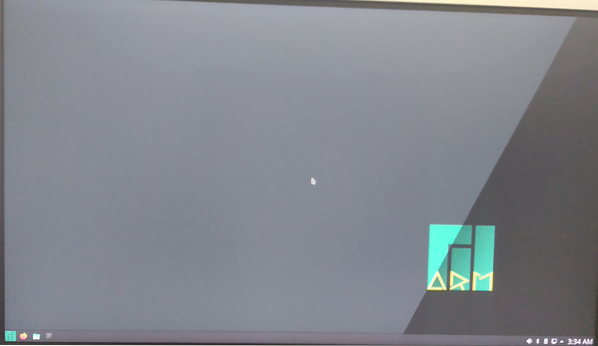
Manjaro pārskats par Raspberry Pi 4:
Manjaro KDE Plasma 5 darbvirsmas vide izskatās diezgan.
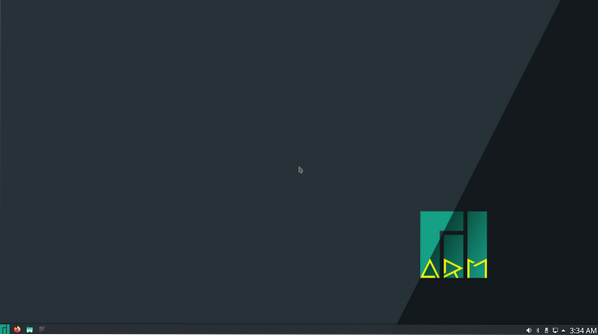
Tas patērē tikai aptuveni 0.47 GiB vai aptuveni 470 MiB atmiņas, ja nedarbojas neviena programma.
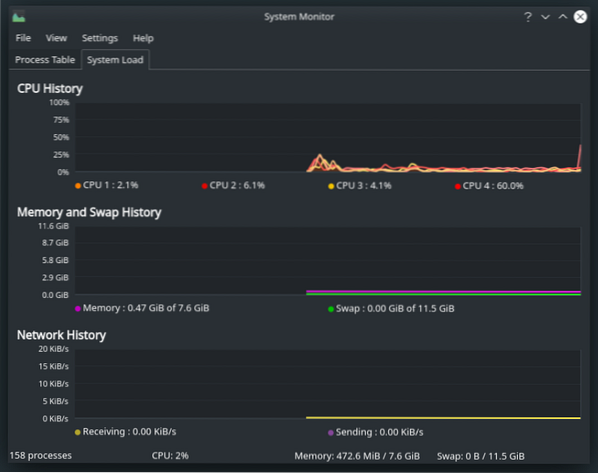
Kā redzat, es palaidu Manjaro ARM 20. versiju.08.
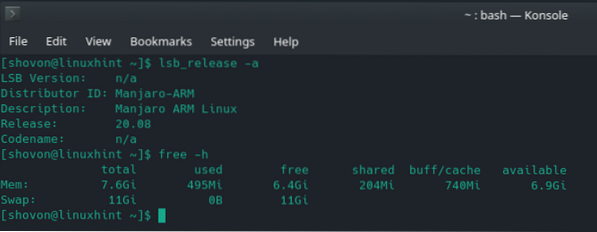
Manjaro KDE plazmas versija nāk ar KDE 5. plazmu.19.4 rakstāmgalda vide šīs rakstīšanas laikā, kā redzat zemāk redzamajā ekrānuzņēmumā.
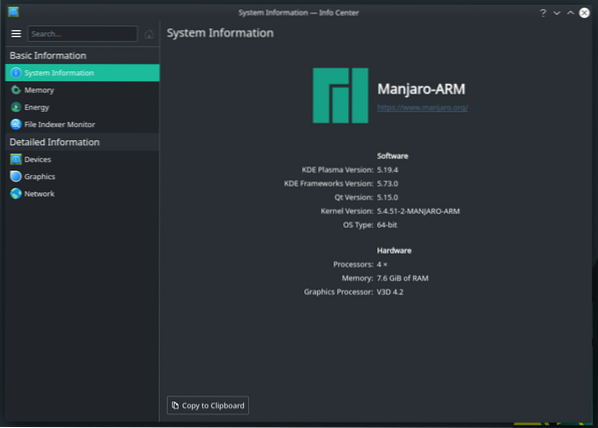
Iespējama arī daudzuzdevumu izpilde. Neesmu saskāries ar nevienu atpalicību. Lietotāja saskarne ir ļoti atsaucīga.
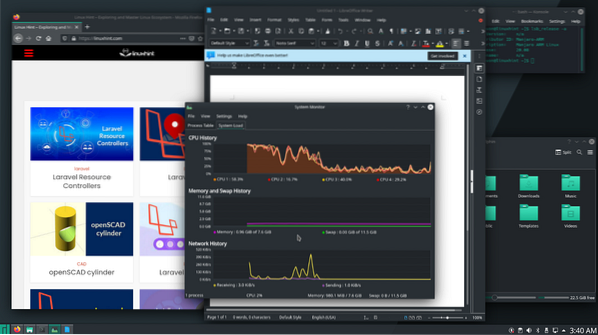
Secinājums:
Šajā rakstā es jums parādīju, kā instalēt Manjaro uz Raspberry Pi 4. Manjaro ir viena no labākajām Raspberry Pi 4 darbvirsmas operētājsistēmām. Ja jūs to izmēģināsiet, jums tas noteikti patiks.
 Phenquestions
Phenquestions


